
Innehållsförteckning:
- Författare John Day [email protected].
- Public 2024-01-30 12:41.
- Senast ändrad 2025-01-23 15:10.



Av maketvee@maketveeFölj mer av författaren:






Om: Old school maker som gör alla typer av elektroniska projekt. Jag älskar att leka med adresserbara lysdioder. Raspberry Pi-samlare;-) Mer om maketvee »Fusion 360-projekt»
Detta är ett 3D-tryckt julgran med inbäddade adresserbara lysdioder inuti. Så det är möjligt att programmera lysdioderna för fina ljuseffekter och använda den 3D -tryckta strukturen som en diffusor.
Trädet är separerat i 4 steg och ett baselement (trädstammen) för att göra det lättare att montera och bädda in lysdioderna under utskrifterna. Så totalt måste 5 element skrivas ut.
Lysdioder är en del av utskriften, de kan inte tas bort efteråt. Se till att allt fungerar bra innan du bäddar in dem i trycket.
3D -filer designades i Fusion360 och är tillgängliga på prusaprinters.org
Tillbehör
- Transparent och grön filament (I detta fall användes PLA -filament)
- Teensy M0 eller annat litet Arduino -bräde (Trinket M0)
- Single Cell LiPo, till exempel en 18560 från Adafruit (batteri)
- PÅ/AV -omkopplare med 17,5 mm hålavstånd
- 25 WS2812B lysdioder
- Belagd koppartråd eller andra tunna trådar
- Filer på
Steg 1: Lödning av lysdioderna
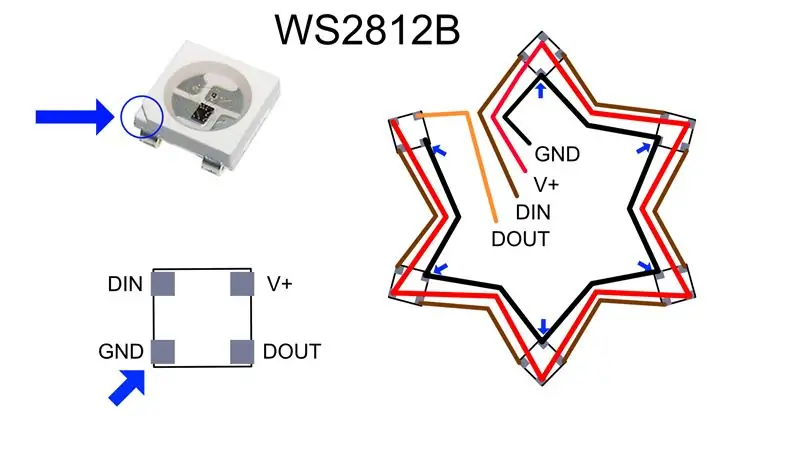



Innan lysdioderna inbäddas i 3D -utskriften måste de anslutas till varandra för varje steg separat. Att använda en 3D-tryckt stencil (stencil.stl-fil) gör det mycket lättare att matcha rätt trådlängd för steg 1-3. Lysdioder är anslutna som visas i schemat, DOUT för varje LED är ansluten till DI för nästa. I slutet är första DI och sista DOUT anslutna till mitten för att ansluta dem till de andra stegen senare.
Steg 2: Konceptet att bädda in lysdioderna


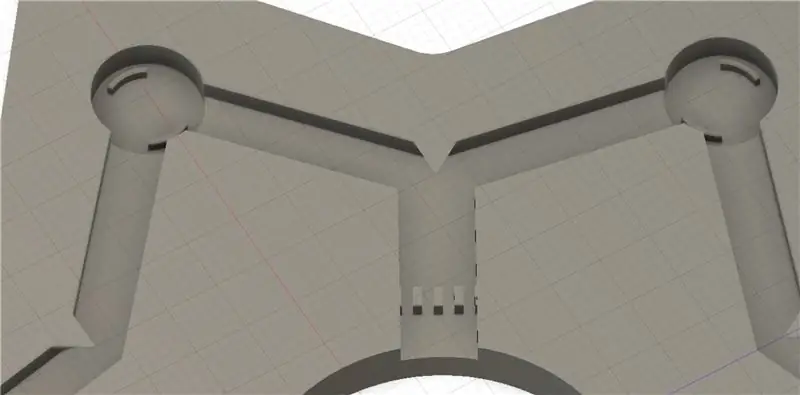
Det finns en klickmekanism för att hålla lysdioderna på plats. Det finns också ett litet överhäng i hörnen på ledningskanalerna för att förhindra att trådarna dyker upp från kanalerna under utskrift. Trådarna, som leds ut ur trycket, är fixerade i en kamstruktur för att hålla dem på plats. Därför bör tråddiametern för dessa trådar vara cirka 1 mm.
Steg 3: Förbered utskriftsfiler
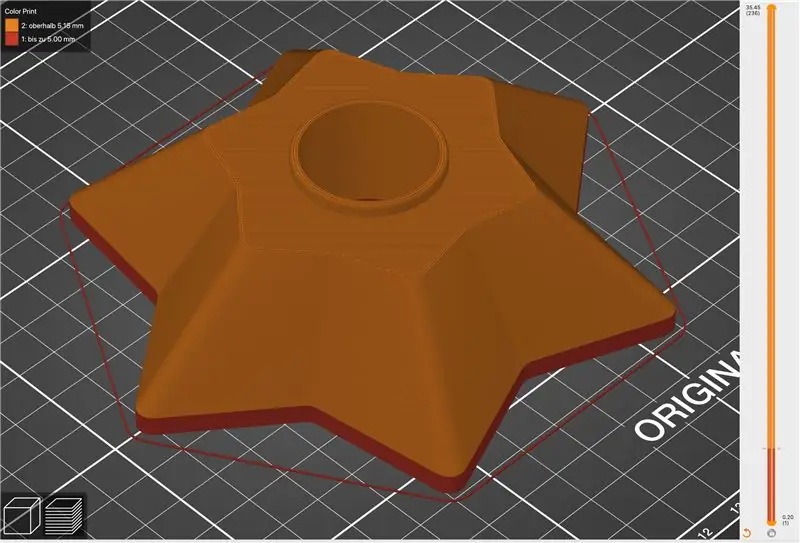
3D -data tillhandahålls som.3mf -fil, inklusive färgändringen från transparent till grönt. Ändå, eftersom varje glödtråd är något annorlunda. Kontrollera krympningen av ditt material och gör ett testutskrift (t.ex. första 5 mm) för att anpassa skalningen vid behov så att lysdioderna passar i klickmekanismen.
Steg 4: Börja skriva ut
Varje utskrift börjar med transparent filament. Steg 1-3 har 1 färgbyte, steg 4 har två.
Steg 5: Bädda in lysdioderna


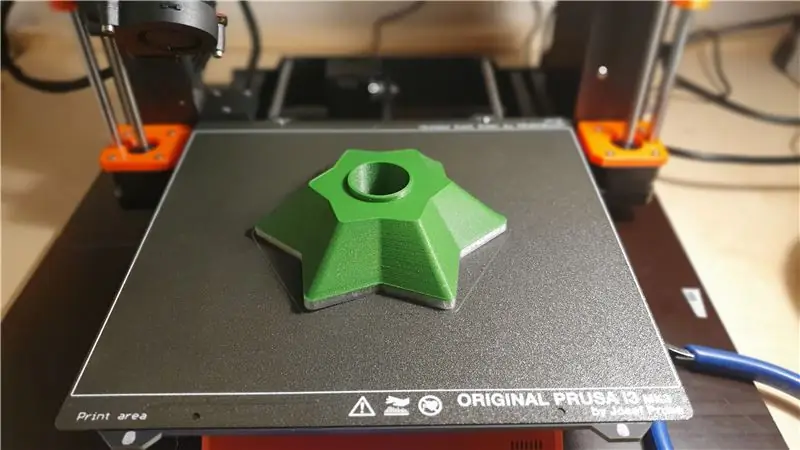

PrusaSlicer användes för att lägga till en färgändring på 5 mm för att bädda in lysdioderna, byta till grönt glödtråd och fortsätta utskriften. Det är mycket viktigt att se till att lysdioderna är inbäddade ordentligt så att ingenting överlappar 5 mm vilket skulle orsaka problem för nästa utskriftssteg. Det är mycket användbart att fixera trådarna i mitten med lite tejp. Kontrollera videon ovan, proceduren visas flera gånger, även för topplampan. Ju längre mittkablarna är, desto lättare är det senare att montera. Men utrymmet är begränsat på grund av 5 mm höjdgräns.
Steg 6: Testa det


Testa det bara genom att ansluta V+, GND och DIN och använda t.ex. ett Arduino -kort och en enkel Neopixel -exempelkod.
Steg 7: Ansluta scenerna
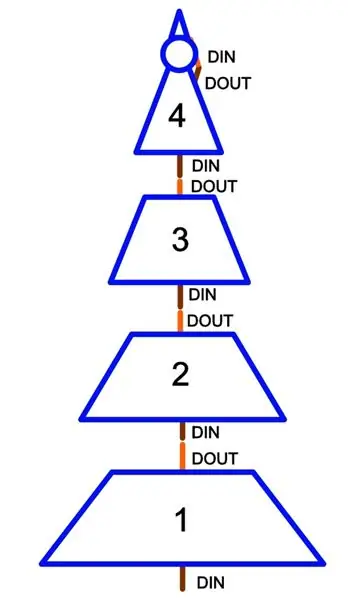


Steg är anslutna enligt det visade kopplingsschemat. V+ och GND är anslutna från steg till steg. Kontrollera också videon ovan, det finns en time-lapse-sektion från hela monteringsprocessen.
Steg 8: Förbereda elektronik och batteri

Det finns olika sätt att driva lysdioderna. Normalt är de klassade för 5V, men de fungerar också med 3, 7 batterispänning och 3.3V logik, om du bara använder några få av dem. Trinket M0 från Adafruit kan drivas direkt från ett enda cell Li-Ion-batteri. V+ av lysdioderna är anslutna till battern, GND till GND och DIN för lysdioderna till stift 4 på prydnadssatsen. För att undvika problem med lysdioder, lägg till ett 330 Ohm motstånd mellan stift 4 och den första lysdioden och även en större kondensator (runt 1000uF) mellan V+ och GND som nämns i Adafruit Neopixel guide för bästa praxis.
Steg 9: Slutmontering


Mellan batteriets plus-pin och prydnadsspetsstiftet sätts ON/OFF-omkopplaren i. Strömbrytaren kan skruvas fast på basen och prydnadssatsen sätts också in i basen. Batteriet passar in i trädet om dess bredd är mindre än 30 mm. Kontrollera också videon.
Steg 10: Kod



Det finns olika alternativ för att programmera lysdioderna, bara använda Arduino IDE och Neopixel -biblioteket eller om CircuitPython stöds, använd bara det här som i denna demonstration. Koden är ett något ändrat exempel från Adafruit CircuitPython Neopixel -exemplet som finns på deras webbplats. Ändra bara konfigurationen till:
pixel_pin = board. D4
num_pixels = 25
NJUT AV!


Tvåa i heminredningstävlingen
Rekommenderad:
Automatiskt järnvägskorsningssystem med Arduino -baserad inbäddad plattform: 9 steg

Automatiskt järnvägskorsningssystem med Arduino -baserad inbäddad plattform: Julen är bara en vecka kvar! Alla är upptagna med firandet och att få presenter, vilket förresten blir svårare att få med oändliga möjligheter runt omkring oss. Vad sägs om att gå efter en klassisk gåva och lägga till en touch av DIY till
Smart basketarkadspel med poängräknande ringar med Evive- Arduino inbäddad plattform: 13 steg

Smart basketbollsspel med poängräknande ringar med Evive-Arduino inbäddad plattform: Av alla spel som finns är det mest underhållande arkadspel. Så vi tänkte varför inte göra en själv hemma! Och här är vi, det mest underhållande DIY -spelet du någonsin har spelat - DIY Arcade Basketball Game! Inte bara är det
Bordsflippmaskin med Evive- Arduino-baserad inbäddad plattform: 18 steg (med bilder)

Bordsflippmaskin med Evive- Arduino-baserad inbäddad plattform: Ännu en helg, ännu ett spännande spel! Och den här gången är det ingen mindre än allas favoritarkadspel - Pinball! Detta projekt visar dig hur du gör din alldeles egna flipperspel hemma. Allt du behöver är komponenter från evive
Spiral Led julgran: 4 steg (med bilder)

Spiral Led Julgran: Hej vänner I denna obegripliga kommer vi att göra en spiral led julgran
LED -julgran med videoprojektor (Rasp Pi): 7 steg (med bilder)

LED -julgran med videoprojektor (Rasp Pi): Tittar på vad vissa människor sätter ihop för “ över toppen ” utomhus -jul -LED -shower, jag ville se vad som var möjligt att samla samma systemnivå för en inuti husets julgran. I tidigare Instructables I & r
